FME Server Tutorial中文
FME安装步骤
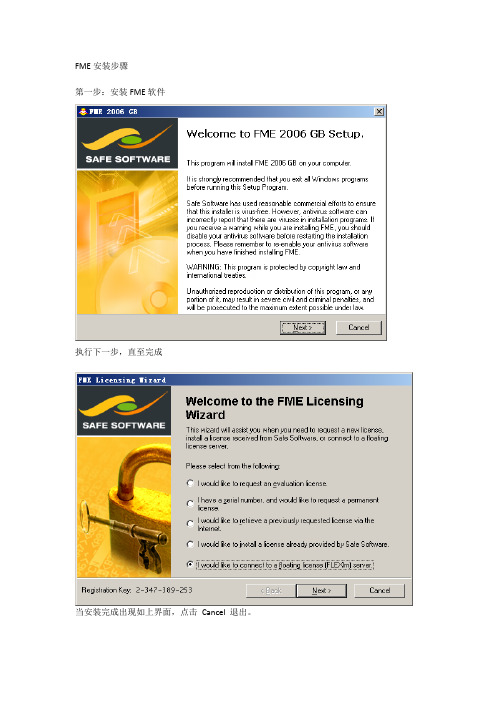
安装SafeFLEXlmInstaller.msi文件,直至完成。将上步生成的safe.lic文件拷贝到安装目录下,C:\Program Files\FlexServer.
第五步:
启动LMTools程序
出现如下界时重启机器。
第六步:
启动FME程序,按照如下界面选择
执行下一步
输入计算机名,执行下一步
出现以上界面表示安装完成。
如果不能出现Finish界面,表示你的许可服务没有正常起来,则需要重新执行一下步骤:
停止服务:
点击Stop Server按钮,然后进入下界面:
点击Remove Service按钮将FME2006服务删除。注意不要把ArcGIS的License服务删除了。
然后直接在Service Name下拉框中输入新的服务名,输入完毕,鼠标切换到Browse按钮时,下面3个文本框将自动清空,这时可以重新选择各项,注意必须把Use Service选中,Start Server at power up也选中,表示开机时自动启动服务,
继续上面的第五步。完了之后回到Start/Stop/Reread界面重新启动服务。
FME安装步骤
第一步:安装FME软件
执行下一步,直至完成
当安装完成出现如上界面,点击Cancel退出。
第二步:
执行Crack文件夹下的keygen.exe程序,选择如下
单击Create license file…按钮,选择任意目录创建*.lic文件。
第三步:
使用文件编辑器打开safe.lic文件,修改第一行的SERVER oy 0013d3cea58827000,27000改成27001。目的是区分与ArcGIS License Manager。如果已经安装了ArcGIS,ArcGIS使用的默认就是27000.具体可以参看ArcGIS安装说明中的License文件。
FME高级培训手册-5.FMEServer的高级配置
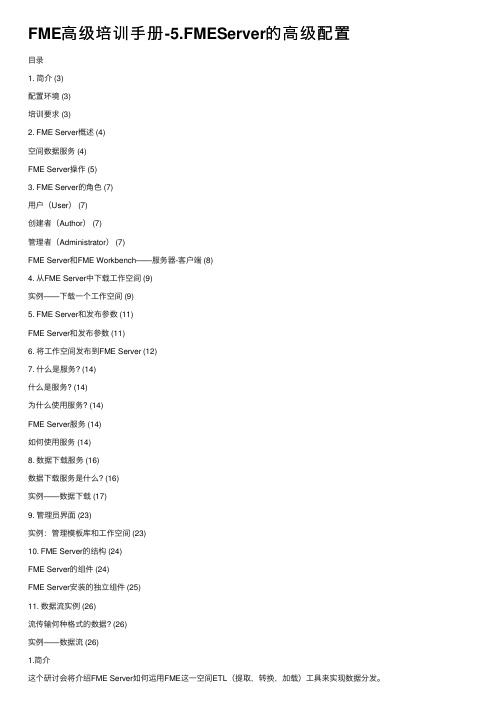
FME⾼级培训⼿册-5.FMEServer的⾼级配置⽬录1. 简介 (3)配置环境 (3)培训要求 (3)2. FME Server概述 (4)空间数据服务 (4)FME Server操作 (5)3. FME Server的⾓⾊ (7)⽤户(User) (7)创建者(Author) (7)管理者(Administrator) (7)FME Server和FME Workbench——服务器-客户端 (8)4. 从FME Server中下载⼯作空间 (9)实例——下载⼀个⼯作空间 (9)5. FME Server和发布参数 (11)FME Server和发布参数 (11)6. 将⼯作空间发布到FME Server (12)7. 什么是服务? (14)什么是服务? (14)为什么使⽤服务? (14)FME Server服务 (14)如何使⽤服务 (14)8. 数据下载服务 (16)数据下载服务是什么? (16)实例——数据下载 (17)9. 管理员界⾯ (23)实例:管理模板库和⼯作空间 (23)10. FME Server的结构 (24)FME Server的组件 (24)FME Server安装的独⽴组件 (25)11. 数据流实例 (26)流传输何种格式的数据? (26)实例——数据流 (26)1.简介这个研讨会将介绍FME Server如何运⽤FME这⼀空间ETL(提取,转换,加载)⼯具来实现数据分发。
这章⾸先介绍FME Server的完整⼯作流程:下载⼯作空间(workspace),修改⼯作空间并重新发布到FME Server上。
接下来介绍FME Server的⼏⼤服务,重点介绍数据下载服务,到时你可以创建⾃⼰的数据下载Google 地图应⽤。
最后介绍FME Server的管理⼯具以及系统架构。
配置环境●FME Desktop●FME Server●Tomcat,既包含web server ⼜包含servlet,运⾏端⼝号为80培训要求要求参会⼈员对FME Desktop有⼀个基本的了解,特别是FME Workbench。
FME Server 2010 - Web服务API参考

FME Server 2010 -Web Services APIReference概览本文档可为要利用FME Server Web服务API构建Web应用程序的开发者提供参考。
本文档介绍了FME Server开发Web服务的规范。
它包含HTTP请求和响应的规则,以及每个服务的请求和响应元素。
FME Server 服务FME Server 包含以下Web服务:•Data Download Service(数据下载服务)•Data Streaming Service(数据流服务)•Data Upload Service(数据上传服务)•Job Submitter Service(任务提交服务)•KML Network Link Service(KML网络链接服务)•OGC Web Feature Service(OGC Web要素服务)•OGC Web Map Service(OGC Web地图服务)基本的服务组成要素•General Request Ruleso HTTP GETo HTTP POSTo Request Parameters Common to All Services▪Workspace Published Parameters▪Transformation Manager Directives▪FME Engine Directives•General Response Ruleso XML Response Schema•HTTPS•Authentication所有服务共同的请求参数•Workspace Published Parameters(工作区发布参数)•Transformation Manager Directives(转换管理指令)•FME Engine Directives(工作区发布参数)工作区发布参数一个在工作区中定义的FME发布参数可以直接传递到Web服务作为一个请求参数。
FME Server API开发示例
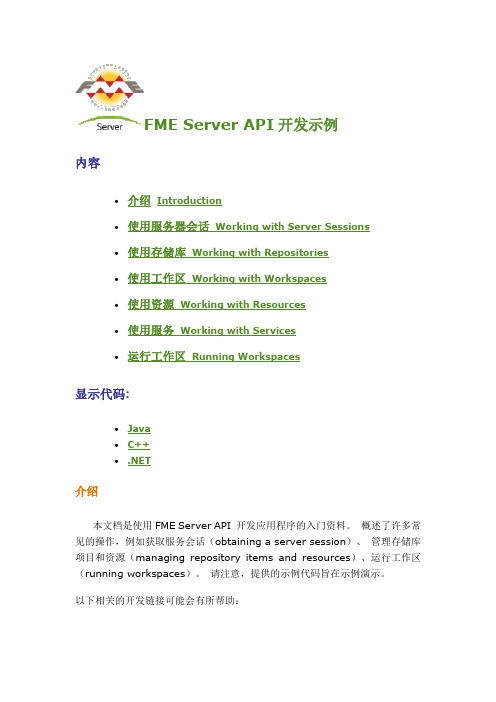
FME Server API开发示例内容显示代码:介绍本文档是使用FME Server API 开发应用程序的入门资料。
概述了许多常见的操作,例如获取服务会话(obtaining a server session)、管理存储库项目和资源(managing repository items and resources)、运行工作区(running workspaces)。
请注意,提供的示例代码旨在示例演示。
以下相关的开发链接可能会有所帮助:演示示例创建了一个命令行应用程序,该示例代码阐述了很多常见的FME Server API 概念。
运行示例命令行应用程序需要带两个参数。
第一个参数是FME Server主机名,第二个参数是FME Server的端口号。
在执行命令行应用程序时,将显示一个菜单,来提示您选择一个给定的命令。
如下图。
该示例代码有Java、 c + + 和.net三个版本。
请参阅《FME Server 开发人员指南FME Server Developer Guide 》进一步了解有关如何设置您的开发环境的信息。
"", "");serverSession_.Init(connectionInfo_, null);服务器会话初始化后,就可以创建与FME Server进行交互的任何其他对象。
包括能够管理项目和资源的存储库管理器、运行工作区(running workspaces)、转换管理器(Transformation Manager)。
使用服务器会话时特别需要注意的是确保您的服务器会话完成后得到释放。
如果用户从未释放过他们的初始化服务器会话连接,您最终可能耗尽相关的连接资源。
下面显示了释放服务器会话连接。
serverSession_.Disconnect();注意:FME Server API 是不区分大小写的(case insensitive),但所有唯一标识符如存储库名称、工作区名称、资源名称、服务名称等除外。
FME高级培训手册-1.三维数据操作
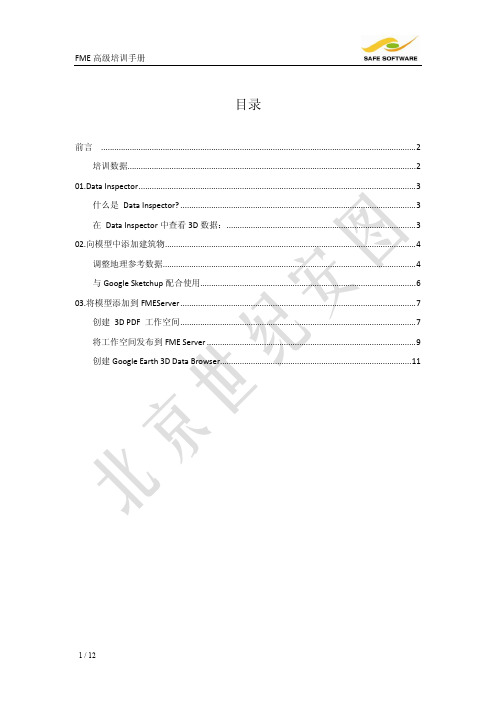
目录前言 (2)培训数据 (2)01.Data Inspector (3)什么是Data Inspector? (3)在Data Inspector中查看3D数据: (3)02.向模型中添加建筑物 (4)调整地理参考数据 (4)与Google Sketchup配合使用 (6)03.将模型添加到FMEServer (7)创建3D PDF 工作空间 (7)将工作空间发布到FME Server (9)创建Google Earth 3D Data Browser (11)前言在这次研讨会中,我们会带领您完成一个3D City Model(3D城市模型)的建模练习,以此让您对FME最新的3D功能有一个总体了解。
我们从一个基础模型开始,并向其中添加新建筑物,最后的结果将是一个由FME SERVER驱动的基于Google Earth的互动城市模型。
需求用户需要对FME Desktop, 创建工作空间和一些常用的FME函数有一定的了解,但是不要求具有3D或是FME server的使用经验。
培训数据在C:\FMEData\Resources\UC2009_3D\CityModel 就能找到模型。
01.Data Inspector什么是Data Inspector?在任何一个FME工作流程中,FME Universal Viewer都是必不可少的。
使用它,你可以迅速的查看任何FME支持的数据格式,也可以配合Visualizer函数来调试其它工作空间。
Universal Viewer可以查看3D格式数据,但是也有局限,它仅能以二维数据的方式进行展示3D数据。
FME Data Inspector是FME Desktop套件中的一项新应用程序,它能够显示3D数据。
Data Inspector在编写上也考虑到多平台运行的需求,不久FME的UNIX版本也会包含Data Inspector, 目前该版本还不含任何Viewer。
FMEServer培训-安装及使用

3.使用 使用FME Server 服务 使用
演示1 演示1—数据验证
1)空值验证 2)格式验证 3)类型验证
3.使用 使用FME Server 服务 使用
演示2 演示2—数据下载
允许用户自定义下载图层 自定义数据输出格式
3.使用 使用FME Server 服务 使用
演示3 演示3 –KML Network Link
2. Workbench 发布
1)Workbench 发布到FME Server
发布配置 选择Workspace库 注册服务
2. Workbench 发布
2)上传Workbench 补充文件
2. Workbench 发布
3)发布参数设置
配置发布参数
哪些参数需要发布?
服务名,用户名,密码, 数据路径等
第七步:
1. FME Server安装 安装
第八步:
1. FME Server安装 安装
第九步:
1. FME Server安装 安装
安装演示… 安装演示…
注意事项: 1. Web Server端口设置 2. 路径选择( webapps 及webapps\ROOT ) 3.手动添加Template和Sample 4.安装完成重启(O/I错误)
3) 安装包下载:
Flex License Manager FME Server
1. FME Server安装 安装
Java安装测试( ) Web Server和Servlet Engine安装测试 (http://localhost:8080/ )
1. FME Server安装 安装
第一步:
1. FME Server安装 安装
第二步:
2011FME转换器快速参考手册-中文版
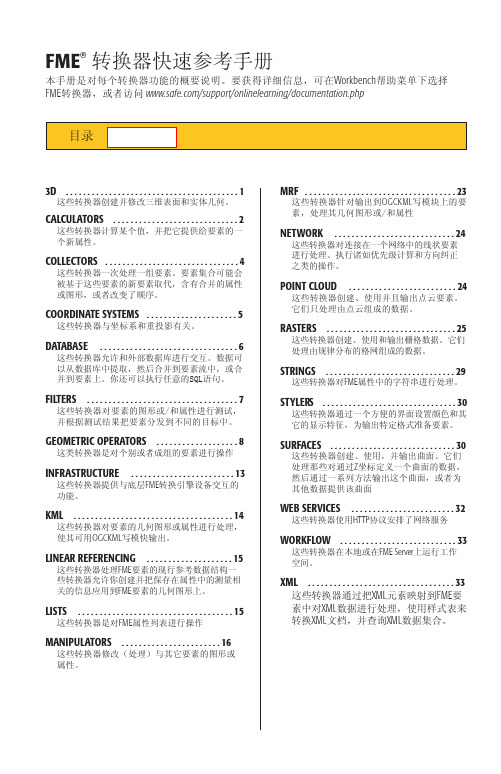
3D (1)这些转换器创建并修改三维表面和实体几何。
CALCULATORS (2)这些转换器计算某个值,并把它提供给要素的一个新属性。
COLLECTORS (4)这些转换器一次处理一组要素。
要素集合可能会被基于这些要素的新要素取代,含有合并的属性或图形,或者改变了顺序。
COORDINATE SYSTEMS (5)这些转换器与坐标系和重投影有关。
DATABASE (6)这些转换器允许和外部数据库进行交互。
数据可以从数据库中提取,然后合并到要素流中,或合并到要素上。
你还可以执行任意的SQL语句。
FILTERS (7)这些转换器对要素的图形或/和属性进行测试,并根据测试结果把要素分发到不同的目标中。
GEOMETRIC OPERATORS (8)这类转换器是对个别或者成组的要素进行操作INFRASTRUCTURE (13)这些转换器提供与底层FME 转换引擎设备交互的功能。
KML (14)这些转换器对要素的几何图形或属性进行处理,使其可用OGCKML 写模快输出。
LINEAR REFERENCING (15)这些转换器处理FME 要素的现行参考数据结构一些转换器允许你创建并把保存在属性中的测量相关的信息应用到FME 要素的几何图形上。
LISTS (15)这些转换器是对FME 属性列表进行操作MANIPULATORS (16)这些转换器修改(处理)与其它要素的图形或属性。
FME ® 转换器快速参考手册本手册是对每个转换器功能的概要说明。
要获得详细信息,可在Workbench 帮助菜单下选择FME 转换器,或者访问 /support/onlinelearning/documentation.phpMRF . (23)这些转换器针对输出到OGCKML 写模块上的要素,处理其几何图形或/和属性NETWORK (24)这些转换器对连接在一个网络中的线状要素进行处理。
执行诸如优先级计算和方向纠正之类的操作。
FMEServer培训-安装及使用

3.使用 使用FME Server 服务 使用
演示1 演示1—数据验证
1)空值验证 2)格式验证 3)类型验证
3.使用 使用FME Server 服务 使用
演示2 演示2—数据下载
允许用户自定义下载图层 自定义数据输出格式
3.使用 使用FME Server 服务 使用
演示3 演示3 –KML Network Link
3.使用 使用FME Server 服务 使用
演示4 WMS服务 演示4 –WMS服务
3.使用 使用FME Server 服务 使用
现场答疑……
3.使用 使用FME Server 服务 使用
谢 谢!
公司网址: 技术支持: xuheng@
2. Workbench 发布
1)Workbench 发布到FME Server
发布配置 选择Workspace库 注册服务
2. Workbench 发布
2)上传Workbench 补充文件
2. Workbench 发布
3)发布参数设置
配置发布参数
哪些参数需要发布?
服务名,用户名,密码, 数据路径等
3) 安装包下载:
Flex License Manager FME Server
1. FME Server安装 安装
Java安装测试( ) Web Server和Servlet Engine安装测试 (http://localhost:8080/ )
2. Workbench 发布
注意事项: 确保数据集可被访问 参数发布选择
请进行发布练习… 请进行发布练习…
3.使用 使用FME Server 服务 使用
直接使用已有的服务,执行特定的任务 下载、修改、重新发布
FME软件介绍学习
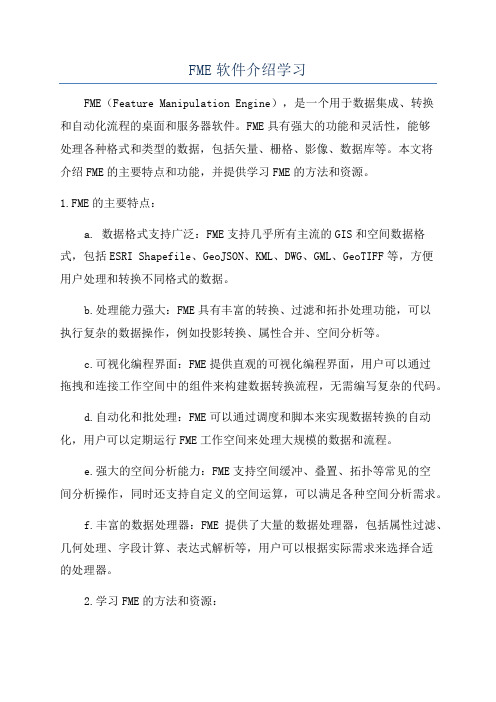
FME软件介绍学习FME(Feature Manipulation Engine),是一个用于数据集成、转换和自动化流程的桌面和服务器软件。
FME具有强大的功能和灵活性,能够处理各种格式和类型的数据,包括矢量、栅格、影像、数据库等。
本文将介绍FME的主要特点和功能,并提供学习FME的方法和资源。
1.FME的主要特点:a. 数据格式支持广泛:FME支持几乎所有主流的GIS和空间数据格式,包括ESRI Shapefile、GeoJSON、KML、DWG、GML、GeoTIFF等,方便用户处理和转换不同格式的数据。
b.处理能力强大:FME具有丰富的转换、过滤和拓扑处理功能,可以执行复杂的数据操作,例如投影转换、属性合并、空间分析等。
c.可视化编程界面:FME提供直观的可视化编程界面,用户可以通过拖拽和连接工作空间中的组件来构建数据转换流程,无需编写复杂的代码。
d.自动化和批处理:FME可以通过调度和脚本来实现数据转换的自动化,用户可以定期运行FME工作空间来处理大规模的数据和流程。
e.强大的空间分析能力:FME支持空间缓冲、叠置、拓扑等常见的空间分析操作,同时还支持自定义的空间运算,可以满足各种空间分析需求。
f.丰富的数据处理器:FME提供了大量的数据处理器,包括属性过滤、几何处理、字段计算、表达式解析等,用户可以根据实际需求来选择合适的处理器。
2.学习FME的方法和资源:a.官方文档和教程:FME官方网站提供了详细的文档和教程,包括入门指南、教学视频、案例研究等。
用户可以通过阅读文档和学习教程来了解FME的基本原理和使用方法。
b.在线课程和培训:FME官方网站还提供了在线课程和培训,包括免费的入门课程和付费的高级课程。
用户可以通过参加在线课程来系统地学习FME的高级功能和技巧。
c.社区支持:FME用户社区是一个活跃的交流平台,用户可以在这里提问问题、分享经验和解决技术难题。
FME社区还有很多免费的资源和教程,用户可以从中获取宝贵的学习资料。
fme用户培训_教程

FME 基本操作
FME Universal Viewer (File菜单)
File(文件)菜单:允许你处理管理任务,包含打开数据集、添 加数据集和另存数据集、关闭视图、打开视图空间、保存视图 空间、另存视图空间、关闭视图空间、打印、打印预览、打印 设置、退出等功能;
FME 基本操作
FME Universal Viewer ( View菜单)
② ③
FME 基本操作
FME Universal Viewer (信息窗口)
④ ⑤ ⑥ 用户属性:数据集包含的name、parts、acres、points等,是 用户自定义的属性 FME属性:以“fme_”开头的属性是FME内部定义的要素属性, 例如,“fme_color”属性是根据FME的内部定义方法定义的一 个要素的颜色; 格式属性:是源格式内部定义要素的属性信息,这是Mapinfo 格式属性的一个例子,这里的格式属性使用了格式的定义方法 定义了一个要素的颜色 、坐标等;
FME 基本操作
FME Universal Viewer (查看数据)
单击工具栏上的 “ Open Dataset(打开数据集)图标,如下 图所示:
FME 基本操作
FME Universal Viewer (查看数据)
在打开的Select Dataset to View(选择要查看的数据集)对 话框中,单击格式浏览按钮 ,如下图所示:
FME 基本操作
FME Universal Viewer(软件启动)
使用Viewer 来浏览各文件的图形、属性和坐标系 信息
依次进入“开始>程序>FME>FME Universal Viewer”,启动 “FME Universal Viewer”软件,如下图所示:
tutorial 中文手册2.2

感 谢本tutorial Manual 2.2翻译文档在许多网友的关心和支持下,得以翻译成功,在此对他们表示热烈地感谢:蝈蝈、fiona、kailinziv、Yan、杀毒软件、tiny0o0、timothy、prolee等关心TG手册翻译的热心朋友。
关于本文档内容说明:由于本手册由不同网友翻译,可能对某些概念有不同的理解,翻译可能不大一样,但决不影响理解,欢迎大家探讨。
再一次对各位网友的努力和汗水表示感谢!如有什么问题可以联系我:Mail:tiny0o0@注:本文档内容版权归X Y Z scientific company 所有,谢绝任何意图商用。
I、TrueGrid介绍True Grid是一套优秀的、功能强大的通用网格生成前处理软件。
它可以方便快速生成优化的、高质量的、多块结构的六面体网格模型。
作为一套简单易用,交互式、批处理前处理器,True Grid支持三十多款当今主流的分析软件。
True Grid是基于多块体结构(multiple-block-structured)的网格划分工具,尽管这个指南手册开始会提供一些介绍信息,新手还是强烈要求阅读用户手册(True Grid® User’s Manual)的前2章,用户指南和参考手册。
True Grid是几何和网格形成过程是分开进行。
曲面和曲线形成的方式有以下几种:内部产生,从CAD/CAE系统导出IGES格式导入TG,或用vpsd命令导入多边曲面。
块网格(block mesh)初始化然后通过各种变换与几何模型匹配形成最后的有限元模型。
True Grid网格划分过程:运用block命令初始化块网格;块网格部分会被删掉以使拓扑结构与划分目标对应;块网格部分通过移动,曲线定位,曲面投影等方法进行变换;网格插值、光滑和Zoning(控制边界节点分布)等技术可以用来形成更好的网格;块网格之间独立形成,然后通过块边界面(BB)和普通节点合并命令(指定容差范围内合并)将各块网格合并成完整的有限元模型。
经典:fme教程

FME软件介绍
语义转换带来的变革
语义转换
宽通道转换
北京世纪安图数码1科4 技发展有限责任公司
FME软件介绍
语义转换带来的变革
➢ 由于提供了底层丰富的数据模型,以及强大的、与格 式无关的、支持超过100种格式的空间数据转换引擎, 完全可以说在FME中“CAD和GIS文件格式不再是麻烦”。 除了格式转换能力之外,FME还通过其内置的“函数” (Functions)和“分类机”(Factories)提供了一系列的 数据处理功能。这些功能可以用于在数据转换的过程 中进行图形数据的操作(如构面和连线),或生成新 的属性(如长度或 面积)。FME提供了超过65种函数 (作用于单个空间对象)和超过47种分类机(每次作 用于多个空间对象)。注:最新版本的FME早已不止 这两个数字。
北京世纪安图数码1科6 技发展有限责任公司
FME软件介绍
FME软件产品
➢ 函数(Functions)和分类机(Factories)是FME提供 给用户的基本模块,用于实现复杂的要素处理功能。 函数提供了一种灵活的方式,能够在转换的同时对要 素执行特定算法的操作,这有力地增强了FME的转换 功能;分类机则使得FME可以对要素的集合进行处理。
北京世纪安图数码5科技发展有限责任公司
FME软件介绍
GIS互操作
➢ 互操作技术 自从加拿大在20世纪80年代初期首次提出“地理空间 数据基础设施”,其它国家如美国、英国、 荷兰、澳 大利亚和马来西亚等也先后加入这一行列中;最近印 度也建立起“国家地理空间数据基础设施”。地理空 间数据的重要性、地理空间数据基础设施与其它基础 设施一样的必要性已经广为人知。在20世纪90年代早 期,地理信息系统基本上是孤立的,没有 与其它业务 相结合,用到的数据以基于文件的格式进行存储和优 化,以便实现快速的读取。在一个单位的内部实现数 据共享的程度受制于网络文件系统(NFS)的 能力, 并且通常要求所有的应用软件都是从同一个软件公司 购买。为了实现不同组织机构、不同软件系统之间数 据的共享,必须使用这些GIS软件所提供的数据转换模 块,或者是利用开发工具自行编写转换程序。然而, 在这个高速发展的信息时代,政府部门或其它机构经 常需要对各种自然灾害、环境和其它类似事件做出非
FME中文教程范文

FME中文教程范文FME是一款强大的空间数据转换和处理软件,它可以将不同格式的空间数据进行转换、整合和分析。
本文将为您提供一份FME中文教程,帮助您快速上手使用FME进行数据处理。
首先,让我们了解一下FME的基本概念和术语。
FME即"Feature Manipulation Engine",特性操纵引擎的缩写。
在FME中,将空间数据称为Feature,每个Feature包含几何信息和属性信息。
几何信息描述了Feature的形状和位置,属性信息描述了Feature的特征和属性。
FME的工作空间是数据处理的基本单位。
工作空间由多个转换器(Transformer)组成,每个转换器执行不同的数据转换或处理操作。
转换器可以连接在一起,形成数据处理的流程。
FME提供了大量的转换器,可以满足各种数据处理需求。
接下来,我们将以一个简单的示例来介绍FME的使用方法。
假设我们有两个数据集,一个是Shapefile格式的道路数据,另一个是CSV格式的车辆数据。
我们的目标是分析车辆密度在不同道路段的分布情况。
首先,将Shapefile和CSV文件分别导入到FME中。
在FME Workbench中,点击"添加读取者"按钮,并选择对应的数据源和文件路径。
然后,分别选择“Shapefile Reader”和“CSV Reader”作为读取转换器,并连接到后续的转换器。
接下来,我们需要对车辆数据进行空间连接,以计算车辆密度。
在FME中,可以使用“SpatialRelator”转换器来进行空间连接操作。
将“SpatialRelator”转换器拖入工作空间中,并将道路数据连接到“Source”输入端口,车辆数据连接到“Destination”输入端口。
根据需要,可以设置空间连接的条件和连接方式。
完成空间连接后,我们可以使用“Aggregator”转换器计算每个道路段上的车辆数。
将“Aggregator”转换器拖入工作空间中,并将空间连接的结果连接到“Input”输入端口。
FME中文教程范文
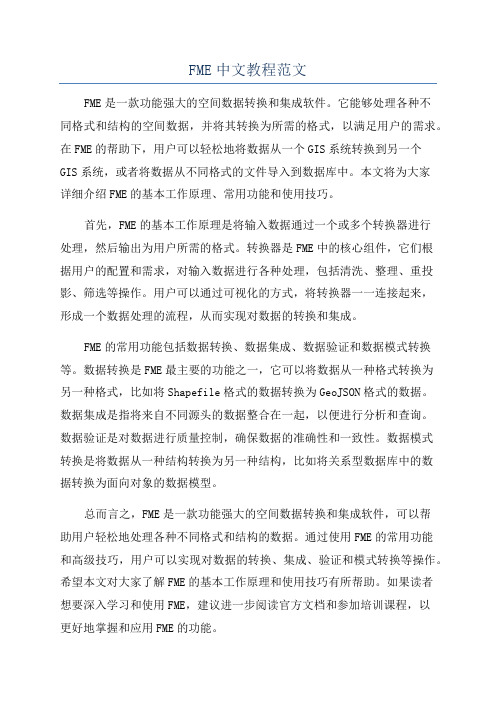
FME中文教程范文FME是一款功能强大的空间数据转换和集成软件。
它能够处理各种不同格式和结构的空间数据,并将其转换为所需的格式,以满足用户的需求。
在FME的帮助下,用户可以轻松地将数据从一个GIS系统转换到另一个GIS系统,或者将数据从不同格式的文件导入到数据库中。
本文将为大家详细介绍FME的基本工作原理、常用功能和使用技巧。
首先,FME的基本工作原理是将输入数据通过一个或多个转换器进行处理,然后输出为用户所需的格式。
转换器是FME中的核心组件,它们根据用户的配置和需求,对输入数据进行各种处理,包括清洗、整理、重投影、筛选等操作。
用户可以通过可视化的方式,将转换器一一连接起来,形成一个数据处理的流程,从而实现对数据的转换和集成。
FME的常用功能包括数据转换、数据集成、数据验证和数据模式转换等。
数据转换是FME最主要的功能之一,它可以将数据从一种格式转换为另一种格式,比如将Shapefile格式的数据转换为GeoJSON格式的数据。
数据集成是指将来自不同源头的数据整合在一起,以便进行分析和查询。
数据验证是对数据进行质量控制,确保数据的准确性和一致性。
数据模式转换是将数据从一种结构转换为另一种结构,比如将关系型数据库中的数据转换为面向对象的数据模型。
总而言之,FME是一款功能强大的空间数据转换和集成软件,可以帮助用户轻松地处理各种不同格式和结构的数据。
通过使用FME的常用功能和高级技巧,用户可以实现对数据的转换、集成、验证和模式转换等操作。
希望本文对大家了解FME的基本工作原理和使用技巧有所帮助。
如果读者想要深入学习和使用FME,建议进一步阅读官方文档和参加培训课程,以更好地掌握和应用FME的功能。
FME中文教程
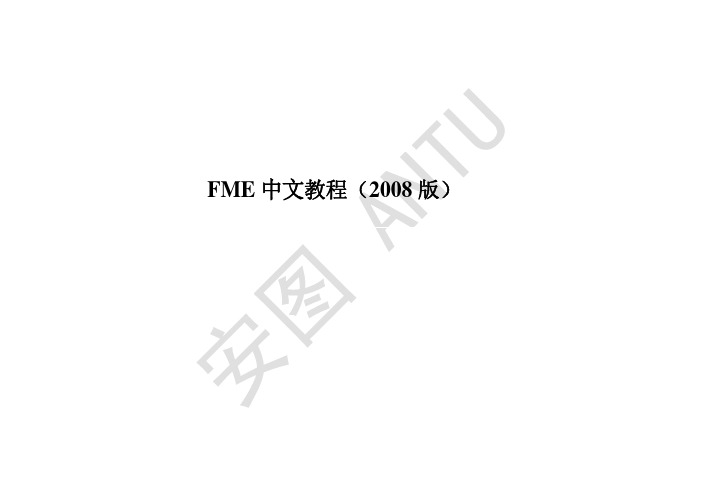
FME 中文教程(2008 版)FME 教程(2008 版)目录FME 起步 ............................................................................................................................................................................................................................................................. 1安装 FME......................................................................................................................................................................................................................................................... 1 授权 FME......................................................................................................................................................................................................................................................... 1 安装 FME Sample Dataset............................................................................................................................................................................................................................... 1 获取帮助 .......................................................................................................................................................................................................................................................... 1第一章 VIEWING DATA-FME UNIVERSAL VIEWER ........................................................................................................................................................................................... 2本章内容 .......................................................................................................................................................................................................................................................... 2 目的 .................................................................................................................................................................................................................................................................. 2 查看数据 .......................................................................................................................................................................................................................................................... 2浏览图形和属性数据 .............................................................................................................................................................................................................................................................. 3 获取坐标系信息...................................................................................................................................................................................................................................................................... 4 过滤要素 ................................................................................................................................................................................................................................................................................. 4不同格式的数据叠加 ...................................................................................................................................................................................................................................... 5 从 Viewer 中导出数据 ..................................................................................................................................................................................................................................... 6第二章 FME UNIVERSAL TRANSLATOR ............................................................................................................................................................................................................... 9本章内容 .......................................................................................................................................................................................................................................................... 9 目的 .................................................................................................................................................................................................................................................................. 9 自动转换 .......................................................................................................................................................................................................................................................... 9 简单要素处理 ................................................................................................................................................................................................................................................ 11 投影数据 ........................................................................................................................................................................................................................................................ 12第三章 自定义数据转换—FME WORKBENCH ................................................................................................................................................................................................ 15本章内容 ........................................................................................................................................................................................................................................................ 15 目标 ................................................................................................................................................................................................................................................................ 152FME 教程(2008 版)创建工作区 .................................................................................................................................................................................................................................................... 15 转换工具介绍 ................................................................................................................................................................................................................................................ 18 创建自定义格式 ............................................................................................................................................................................................................................................ 29保存一个工作区作为自定义类型 ........................................................................................................................................................................................................................................ 30 将自定义格式和另一个不同扩展名的文件联合起来 ........................................................................................................................................................................................................ 31 浏览自定义格式.................................................................................................................................................................................................................................................................... 35自定义转换工具 ............................................................................................................................................................................................................................................ 36创建自定义转换工具 ............................................................................................................................................................................................................................................................ 36 投递自定义转换工具 ............................................................................................................................................................................................................................................................ 40附件 A—了解 WORKBENCH .............................................................................................................................................................................................................................. 42 Workbench 界面 ............................................................................................................................................................................................................................................. 42菜单条和工具条 ............................................................................................................................................................................................................................................ 42增强工作区工具条................................................................................................................................................................................................................................................................ 42 设计布局工具条.................................................................................................................................................................................................................................................................... 42 状态条 ................................................................................................................................................................................................................................................................................... 43Workbench 组成 ............................................................................................................................................................................................................................................. 43颜色定义 ............................................................................................................................................................................................................................................................................... 43快速更改 ........................................................................................................................................................................................................................................................ 44重命名和创建新属性 ............................................................................................................................................................................................................................................................ 44 删除转换工具的连接 ............................................................................................................................................................................................................................................................ 45 插入转换工具的连接 ............................................................................................................................................................................................................................................................ 45 在连接线上插入结点 ............................................................................................................................................................................................................................................................ 463FME 教程(2008 版)FME 起步安装 FMEFME Suite 安装包只有一个单一的应用程序。
FME高级培训手册-4.FME对ESRI的支持
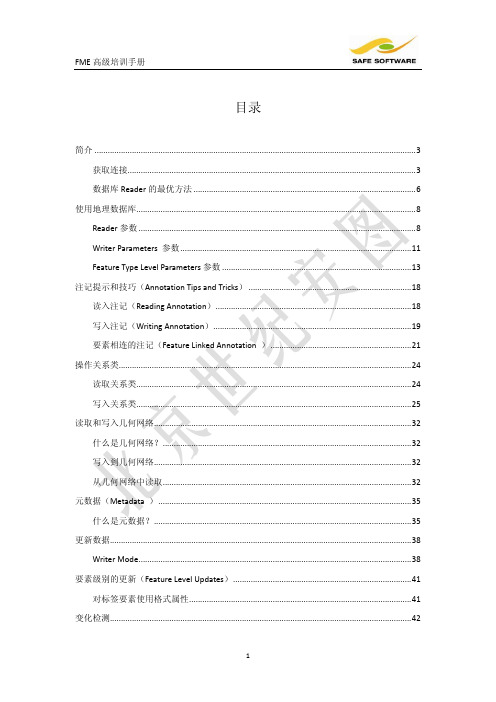
目录简介 (3)获取连接 (3)数据库Reader的最优方法 (6)使用地理数据库 (8)Reader参数 (8)Writer Parameters 参数 (11)Feature Type Level Parameters参数 (13)注记提示和技巧(Annotation Tips and Tricks) (18)读入注记(Reading Annotation) (18)写入注记(Writing Annotation) (19)要素相连的注记(Feature Linked Annotation ) (21)操作关系类 (24)读取关系类 (24)写入关系类 (25)读取和写入几何网络 (32)什么是几何网络? (32)写入到几何网络 (32)从几何网络中读取 (32)元数据(Metadata ) (35)什么是元数据? (35)更新数据 (38)Writer Mode (38)要素级别的更新(Feature Level Updates) (41)对标签要素使用格式属性 (41)变化检测 (42)变化检测 (42)Transformer 更新 (46)SQLExecutor (46)ArcSDEQuerier (46)数据分发 (47)进行数据分发的好处 (47)简单的输出数据 (48)针对其他用户的工作空间 (50)转换的可能性(Transformation Possibilities) (52)使用FME Server进行数据分发 (53)工作空间的考虑(Workspace Considerations) (53)发布一个工作空间 (53)学期回顾(Session Review) (54)从这个单元中你能学到什么? (55)附录 A –兼容性和安装问题 (55)附录 B –有用的调试资源 (56)附录 C –性能考虑 (56)FME对ESRI发烧友的支持简介组织或公司为了保证对空间数据的访问和数据库的质量的控制,他们通常将数据集中到一个空间数据库中。
FME转换器中文说明
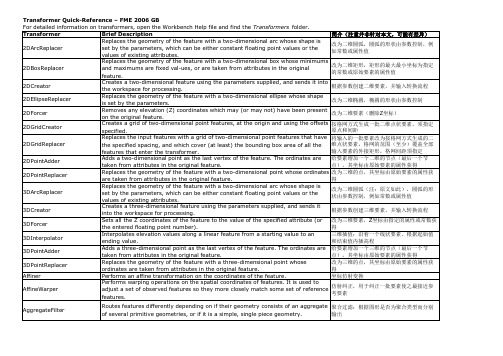
2DEllipseReplacer
Replaces the geometry of the feature with a two-dimensional ellipse whose shape 改为二维椭圆,椭圆的形状由参数控制 is set by the parameters.
2DForcer
Removes any elevation (Z) coordinates which may (or may not) have been present on the original feature.
输入要素的外接矩形,格网间距须指定
2DPointAdder
Adds a two-dimensional point as the last vertex of the feature. The ordinates are 给要素增加一个二维的节点(最后一个节
taken from attributes in the original feature.
点),其坐标由原始要素的属性获得
2DPointReplacer
Replaces the geometry of the feature with a two-dimensional point whose ordinates 改为二维的点,其坐标由原始要素的属性获
are taken from attributes in the original feature.
Transformer Quick-Reference – FME 2006 GB
For detailed information on transformers, open the Workbench Help file and find the Transformers folder.
FME Server API开发示例
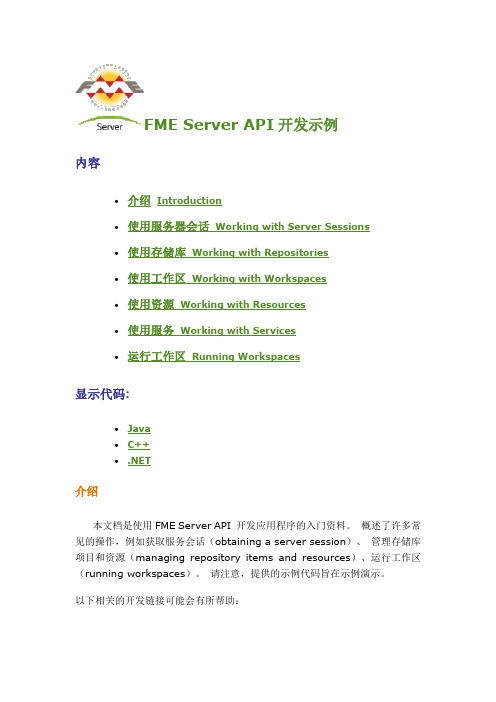
FME Server API开发示例内容显示代码:介绍本文档是使用FME Server API 开发应用程序的入门资料。
概述了许多常见的操作,例如获取服务会话(obtaining a server session)、管理存储库项目和资源(managing repository items and resources)、运行工作区(running workspaces)。
请注意,提供的示例代码旨在示例演示。
以下相关的开发链接可能会有所帮助:演示示例创建了一个命令行应用程序,该示例代码阐述了很多常见的FME Server API 概念。
运行示例命令行应用程序需要带两个参数。
第一个参数是FME Server主机名,第二个参数是FME Server的端口号。
在执行命令行应用程序时,将显示一个菜单,来提示您选择一个给定的命令。
如下图。
该示例代码有Java、 c + + 和.net三个版本。
请参阅《FME Server 开发人员指南FME Server Developer Guide 》进一步了解有关如何设置您的开发环境的信息。
"", "");serverSession_.Init(connectionInfo_, null);服务器会话初始化后,就可以创建与FME Server进行交互的任何其他对象。
包括能够管理项目和资源的存储库管理器、运行工作区(running workspaces)、转换管理器(Transformation Manager)。
使用服务器会话时特别需要注意的是确保您的服务器会话完成后得到释放。
如果用户从未释放过他们的初始化服务器会话连接,您最终可能耗尽相关的连接资源。
下面显示了释放服务器会话连接。
serverSession_.Disconnect();注意:FME Server API 是不区分大小写的(case insensitive),但所有唯一标识符如存储库名称、工作区名称、资源名称、服务名称等除外。
- 1、下载文档前请自行甄别文档内容的完整性,平台不提供额外的编辑、内容补充、找答案等附加服务。
- 2、"仅部分预览"的文档,不可在线预览部分如存在完整性等问题,可反馈申请退款(可完整预览的文档不适用该条件!)。
- 3、如文档侵犯您的权益,请联系客服反馈,我们会尽快为您处理(人工客服工作时间:9:00-18:30)。
FME Server 2009 教程内容:0 - 起始准备1 - FME Server 基础2 - FME Server 示例3 - 发布一个Workspace到FME Server4 - 创建一个Google Earth Network Link5 - 使用File Download Service6 - FME Server的管理员面板0 - 起始准备假定要更好地使用该文档需要满足以下条件。
以往的经验本文档假定你对FME工作台至少有一个基本的了解。
在FME工作台中,原来主菜单中的Source Data改成了Reader,而Destination Data则改为了Writer。
软件本文档假定你已经安装了FME Server,Web服务器和Servlet引擎。
为了继续学习,FME Server,Web服务器和Servlet引擎必须处于运行状态。
要启动FME Server:1。
点击开始“>运行”>输入services.msc“>单击确定2。
在服务窗口中,右键单击FME Server服务使之开始运行。
3。
如果你使用Apache Tomcat的,你可以右击Apache Tomcat服务使之开始运行。
该文件还假定,无论是Web服务器还是servlet引擎,都默认监听端口80。
如果不是这样,需要在这个文件的网址加以调整,以匹配你的环境设置。
例如,如果你的servlet 引擎监听端口8080,那么下面的网址:http:// <计算机名> / fmeserver /应改为:http:// <计算机名>:8080/fmeserver /FME桌面是一个附加产品,本教程还需要使用它,它可以直接从网上下载。
工作区示例该参考文件中的一些练习工作区由FME Server提供,但必须手动安装。
要安装这些工作区:1。
确认FME Server安装并按照上述步骤投入使用。
2。
安装示例工作区通过点击Start > All Programs > FME Server > Install > Add Sample Workspaces。
重复此步骤添加模板工作区。
3。
要确认例子和工作区模板已安装在FME Server中,可以通过启动网络浏览器,输入:http:// <计算机名> / fmeserver /,此时你应该看到六个服务和每个服务中的存储库。
练习数据在练习中使用的空间数据包含在FME Server,默认情况下安装在:C:\ Program Files文件\ FME Server \ Server \ SampleData;有些演习可能还需要FME的训练数据。
此数据可从Safe Software 的FTP站点获取:ftp:///fme/training/FMEData.zip;解压缩在[C]驱动器的根目录下,你会得到一个名为C:\ FMEData \的包含示例数据和工作区的目录。
获得帮助FME Server是Safe Software 的新产品,我们鼓励你利用FMEpedia()和FMEtalk邮件列表(/group/fmetalk),了解 FME Server,请求帮助,共享你的经验。
如果你在许可或安装方面有问题,请发电子邮件至support@。
1 - FME Server 基础本章概要:●FME Server的定义●与FME Server交互●使数据可访问FME Server什么是FME Server?FME Server是一个在组织内部署FME的企业解决方案。
换句话说,FME Server使你能够执行如此广泛的FME相关任务,这是很难简单概括的,为了更好地说明什么是FME Server,让我们看看你可以用它来做什么:●在中央存储库(central repository)中发布、存储和共享工作区;●远程运行工作区的转换任务;●运行工作区的转换任务,哪怕没有任何FME相关的知识;●同时处理多个工作区的转换任务;●将工作区的转换结果以数据流的形式实时传输给客户端端,如谷歌地球;●从工作区转换中提供自定义数据下载;●使用FME Server SpatialDirect提供数据下载,数据上传和WFS服务。
在下面的章节中,我们将探讨上面列出的一些功能。
和FME Server交互Safe Software 提供了一系列可用于FME Server交互的客户端。
这些包括FME Server中可用的客户端:●FME Server Web接口;●FME Server 控制台(Console);●FME Server SpatialDirect。
在FME Desktop可用的客户端包括:●FME通用浏览器(FME Universal Viewer);●FME工作台(FME Workbench)。
在下面的章节和附录,你将学习如何利用这些客户端和FME Server进行交互。
FME Server的一个最大特点是,你不仅限于使用上面列出的客户端。
你有能力创建你自己的客户端,比如使用API或使用谷歌地球,以利用FME Server构建数据流服务的优势(当请求KML数据)。
使数据可访问最重要的事情之一便是牢记当为FME Server创建工作区时,你使用的工作区中的数据集从运行FME Server的计算机上必须可以访问到。
有两种方法可以做到这一点,这两种方法都需要你共享包含数据的目录:●在提到这些驱动器上的数据集时,在每台计算机上使用一个标准的驱动器映射公约;●参考使用UNC路径名称的数据集。
第二种选择是首选,因为它避免了当一台计算机可以使用一个非标准的驱动器映射公约时随之而来的问题。
共享教程数据下面的练习将告诉你如何使用UNC路径名共享目录。
1。
在Windows资源管理器,浏览到:C:\Program Files\FME Server\Clients\2。
右击文件夹并选择SampleData的属性。
3。
单击共享选项卡,单击共享该文件夹按钮。
保SampleData作为共享名称。
接下来,单击权限按钮,打开权限窗口。
4。
选中允许完全控制(在生产环境下,你可能不想以完全控制(Full Control)的方式共享)。
点击确定按钮,然后再次单击确定。
5。
为了引用到共享文件夹,我们需要确定数据所在计算机的名称。
这可以通过点击开始菜单>“控制面板>“系统”>“计算机名”选项卡来获取。
6.试着在Windows资源管理器中进入以下地址查看带有UNC路径名的文件夹:\ \ <计算机名> \ SampleData \通过引用其UNC路径名称该SampleData共享将用于整个参考文档的其余部分。
2 - FME Server 示例本章概要:●Web界面介绍●介绍FME Server Workbench本章中的演习旨在为你提供一个关于FME Server的基本介绍,重点就你如何可以与FME Server交互。
Web界面介绍1。
在浏览器中打开一个FME ServerWeb界面。
该网站地址将采取如下的形式:http:// <计算机名> / fmeserver例如:/fmeserver或http://snit/fmeserverWeb界面提供了一个易于使用的网页,它允许你运行工作区和访问服务。
一个服务是一个组件,通过允许请求和响应以特殊方式产生的工作区转换任务,它可以添加额外的功能到工作区转换任务中,。
FME Server 2009有6个可用的服务。
1。
展开“Data Download Service(数据下载服务)”,与此特定服务相关的库变得可见。
在这种情况下,我们有“Samples”存储库。
存储库是一种工作区的分类方法。
它拥有一系列类似的工作区,通过管理文件夹来管理一系列相关的文件。
2。
现在展开“Samples”存储库,使它所包含的工作区变得可见。
点击“airports.fmw”工作区的链接。
将打开一个可以配置和运行工作区的网页。
3,该页面允许你在工作区中指定任何已发布的参数值。
注意“Source Feature Store File”文本框的内容为指向源数据在原airports.fmw工作区的路径。
更改为使用UNC路径的示例数据:\ \ <计算机名> \ SampleData \ bcalberta \ AEROFACP.ffs4。
单击运行按钮。
5。
转换任务将运行并将通过一个网页来报告成功完成转换任务。
在这里,转换已运行,但在哪里输出?这将在下一节讨论。
FME Workbench 简介FME Workbench是FME桌面套装产品中的一个组件。
这是将在FME Server 上运行的工作区的工作环境。
下面练习的目的是告诉你如何用FME Workbench 工作台从FME Server下载一个工作区,然后发布回FME Server。
在这个练习中,工作区将被修改,以便在目标数据的位置可以由FME Server指定。
下载和发布一个工作区1。
打开FME Workbench,创建一个空白工作区。
2。
单击“File”文件菜单并选择从“Server”服务器下载。
便将出现从FME Server窗口下载。
3。
输入安装了FME Server的主机名(即计算机名)和端口号,给用户名和密码留空,然后点击下一步按钮。
4。
选择“Samples”储存库,选择'airports.fmw'工作区,点击下载按钮。
5。
当提示时,保存工作区为'airports.fmw'到你的“My Documents\My FME Workspaces”文件夹中。
工作区已被下载到本地并准备进行修改。
6。
为了可以由FME Server来指定输出位置,目标数据集必须在FME Workbench 中发布。
从导航窗格中,展开“airports”的数据集节点,然后展开参数节点。
用鼠标点击“Destination KML Dataset”,并选择发布参数“Publish Parameter”。
选择确定以接受默认的发布参数值。
7。
该目的地的KML数据集图标会变成紫色,表明它已经发布。
8。
现在,工作区必须重新发布到FME服务器。
点击保存按钮保存工作区。
单击文件菜单,选择“Publish to Server”发布到服务器。
FME发布服务器窗口将出现。
9。
输入安装了FME Server的主机名(即计算机名)和端口号,给用户名和密码留空,然后点击下一步按钮。
10.选中“Samples”存储库名称,并点击“Publish”发布按钮来发布工作区。
你将被告知该工作区已经存在,单击是覆盖现有的工作区。
Register Workspace窗口将出现。
